Отправка почты из 1С 8
Доброго времени суток, коллеги! Сегодня пытался настроить отправку сообщений из 1С и столкнулся с проблемой отправки сообщений. Как оказалось все упиралось в настройки gmail. С похожими проблемами также столкнулся, когда захотел сделать обработку, которая отправляет почтовые сообщения из 1С. Ну давайте все по порядку.
- Настройка учетной записи электронной почты 1C
- Ошибки, который могут появиться после настройки почты
- Настройка учетной записи gmail
- Исправление ошибок после настройки
Настройка учетной записи электронной почты
Чтобы почта отправлялась нужно настроить основную учетную запись. Для этого нужно перейти:
Администрирование | Органайзер | Настройка системной записи электронной почты
На панели «Органайзер» не забудьте поставить флажок «Почтовый клиент», чтобы использовать возможности встроенного в программу почтового клиента для взаимодействий с помощью электронных писем (e-mail). Когда вы нажмете на ссылку «Настройка системной записи электронной почты», то появиться диалог:
Настройки сервера отправки писем: ■ Сервер: smtp.gmail.com; ■ Порт: 465; ■ Использовать безопасное соединение (SSL). Настройки сервера получения писем: ■ Протокол: IMAP; ■ Сервер: imap.gmail.com; ■ Порт: 993; ■ Использовать безопасное соединение (SSL).
Настройка учетной записи gmail
Настройте свой почтовый ящик в gmail.com:
- В правом верхнем углу нажмите на пиктограмму своего аккаунта.
- Затем нажмите на кнопку Управление аккаунтом Google.
- В открывшимся окне в левой панели нажмите на пункт Безопасность.
- Теперь найдите на странице виджет Вход в аккаунт Google и перейдите, нажав на Двухэтапная аутентификация, на следующую страницу и отключите эту настройку.
- Теперь найдите виджет Ненадежные приложения, у которых есть доступ к аккаунту и нажмите на пункт Открыть доступ (не рекомендуется). Если нужно сразу перейти на эту страницу, то можно использовать такую ссылку https://myaccount.google.com/lesssecureapps.
- На этой странице включите переключатель Небезопасные приложения заблокированы, запись измениться на Небезопасные приложения разрешены. К вам сразу придет сообщение от гугл о том, что кто-то разрешил небезопасные приложения.
В настройках вашего почтового ящика включите Доступ по протоколу POP или IMAP:
- Откройте почту. В правой верхней части окна нажмите значок в виде шестерёнки Настройки, в выпадающем меню выберите Все настройки, в панели навигации настроек выберите Пересылка и POP/IMAP.
- Еще можно посмотреть инструкции по настройке почтового ящика гугл, ссылка на этот адрес есть внизу страницы этих настроек.
Ошибки, которые могут появиться после настройки почты
Сначала появилась такая ошибка:
Проверка параметров учетной записи завершилась с ошибками: Ошибка при отправке сообщения: Произошла ошибка при работе с SMTP. Код ошибки: 535. Ответ сервера: 5.7.8 Username and Password not accepted.
Смотрел по форумам, менял настройки в 1С ничего не помогло и выходит другая:
Ошибка при отправке сообщения: Произошла ошибка при работе с SMTP. Код ошибки 534. Ответ сервера: 5.7.14 Ошибка доступа к серверу входящих сообщений. Произошла ошибка при работе с POP3: Код ошибки 6. Ответ сервера: [AUTH] Web login required.
Ещё некоторое количество ошибок, с которыми я столкнулся описаны в статье, посвящённой программной отправке почтовых сообщений.
Исправление ошибок после настройки
Вначале статьи показан скриншот по устранению неполадок, связанных со входом в аккаунт gmail. На нем подчеркнута ссылка, которая ведет к странице, на которой можно дать доступ непроверенным приложениям. Вот эта ссылка: https://www.google.com/settings/security/lesssecureapps. Переходя по ней вы увидите такую же страницу, как на скриншоте ниже:

Надеюсь эта статья поможет вам решить проблему с настройкой почты в 1С 8.

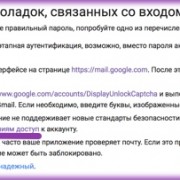 SoftMaker.Kz
SoftMaker.Kz
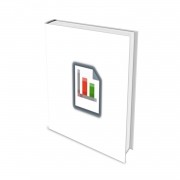 SoftMaker.Kz
SoftMaker.Kz SoftMaker.Kz
SoftMaker.Kz SoftMaker.Kz
SoftMaker.Kz SoftMaker.Kz
SoftMaker.Kz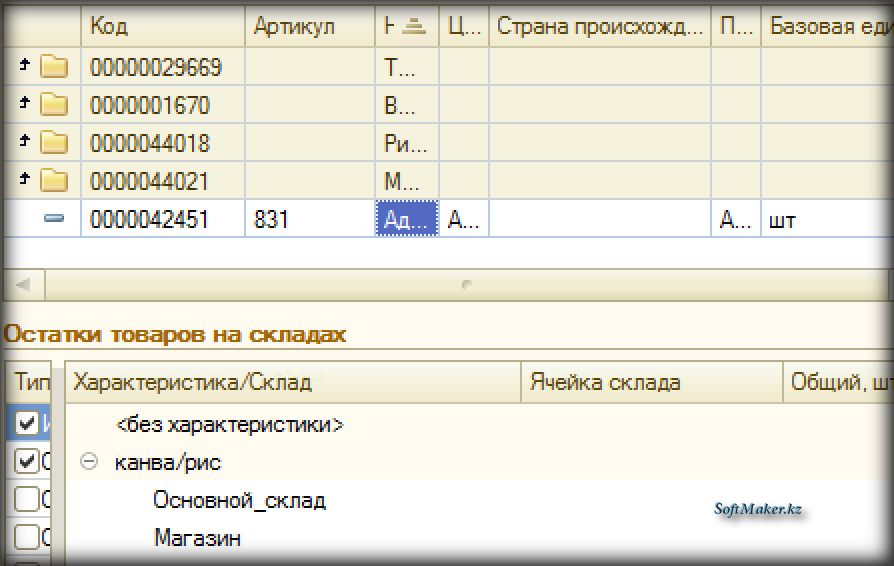 SoftMaker.Kz
SoftMaker.Kz
Подскажите пожалуйста, использую бизнес почту мейл.ру, создал почту info@comix.by, мейл ру дал настроки:
Имя почтового ящика — это полное название вашего почтового ящика;
Сервер входящей почты IMAP-сервер — imap.mail.ru;
Порт для подключения по IMAP — 143 (при использовании шифрования STARTTLS) и 993 (при использовании шифрования SSL/TLS);
Сервер входящей почты POP3-сервер — pop.mail.ru;
Порт для подключения по POP3 — 995 (с шифрованием);
Сервер исходящей почты SMTP-сервер — smtp.mail.ru;
Порт для подключения по SMTP — 465 (с шифрованием);
Имя пользователя — это полное название вашего почтового ящика (логин и домен);
после ввода всей информации выдаёт ошибку:
Не удалось подключиться к серверу исходящей почты:Произошла ошибка при работе с SMTP. Код ошибки: 27
Не удалось подключиться к серверу входящей почты:Произошла ошибка при работе с IMAP. Код ошибки: 26. Ответ сервера: Command disabled. Please use STARTTLS first.
Что не так делаю?
Проверьте правильно ли вы указываете настройки почты, не изменилось ли что?
Спасибо, очень помогли! Долго не мог решить проблему, а оказывается все дело было в настройках почтового ящика GOOGLE.
Рад помочь!
Добрый день. Подскажите пож, приподключении пишет: Не удалось подключиться к серверу исходящей почты:Произошла ошибка при работе с POP3. Код ошибки: 2
с/у Ирина.
Здравствуйте, Ирина! Проверьте, правильно ли вы указали настройки.
Спасибо! Очень помогли!
Добрый день, ситуация аналогичная, выходит следующая ошибка:
Не удалось подключиться к серверу исходящей почты:Произошла ошибка при работе с POP3. Код ошибки: 10
Использую бизнесакаунт Mail.ru
Рад помочь!
Пробовали применить советы из статьи?